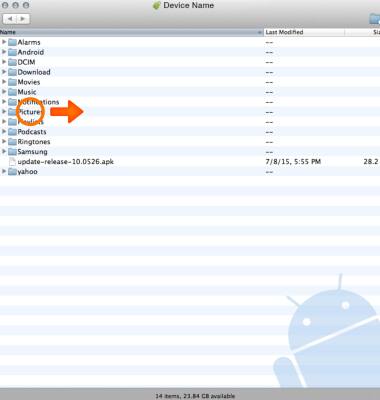Transferir medios desde y hacia una computadora
¿Con qué dispositivo necesitas ayuda?
Transferir medios desde y hacia una computadora
Transfiere archivos desde o hacia tu dispositivo y tu computadora.
INSTRUCCIONES E INFORMACIÓN
- Con el dispositivo encendido, inserta el extremo MicroUSB del cable MicroUSB en el puerto del dispositivo.

- Inserta el extremo USB del cable MicroUSB en un puerto disponible de la PC.

- Una vez que el tablet esté conectado a la computadora, desde la computadora abre my Computer y selecciona Samsung Device.
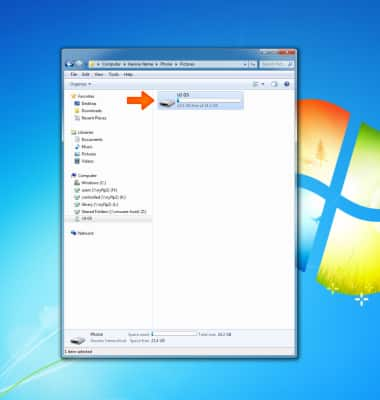
- Luego selecciona y abre la carpeta deseada.
Importante: Para poner el tablet en el modo USB correcto para que la computadora lo reconozca, desplázate hacia abajo desde la parte superior de la pantalla > toca para más opciones de USB > Media sync (MTP). Es probable que debas instalar controladores de PC, toca INSTALL.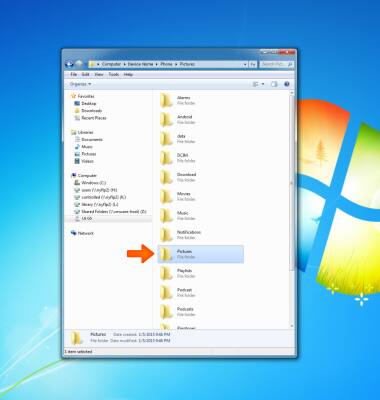
- Para poner el tablet en el modo USB correcto así la computadora lo reconoce, desplaza hacia abajo desde la parte superior de la pantalla > Toca para ver más opciones USB > Media sync (MTP). Es probable que debas instalar controladores de PC, toca INSTALL.
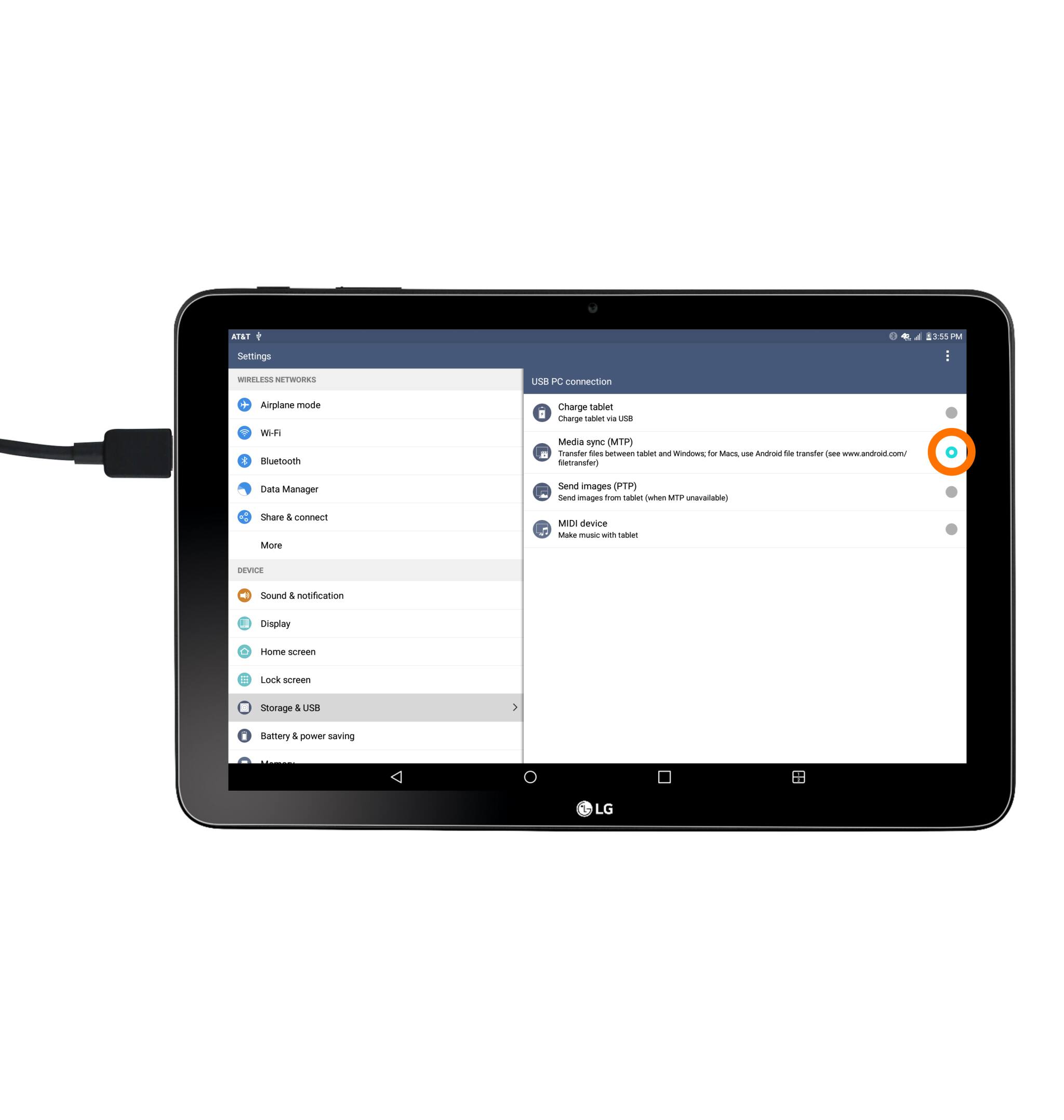
- Arrastra y suelta los archivos que desees transferir desde/hacia el dispositivo.
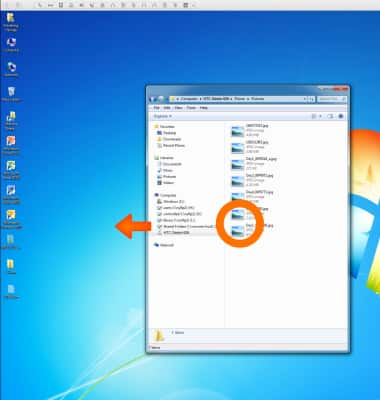
- Con el dispositivo encendido, inserta el extremo MicroUSB del cable MicroUSB en el puerto del dispositivo.

- Inserta el extremo USB delcable MicroUSB en un puerto disponible de la computadora Mac.

- Para poner el tablet en el modo USB correcto para que la computadora lo reconozca, desplázate hacia abajo desde la parte superior de la pantalla > Toca para más opciones de USB > Media sync (MTP).
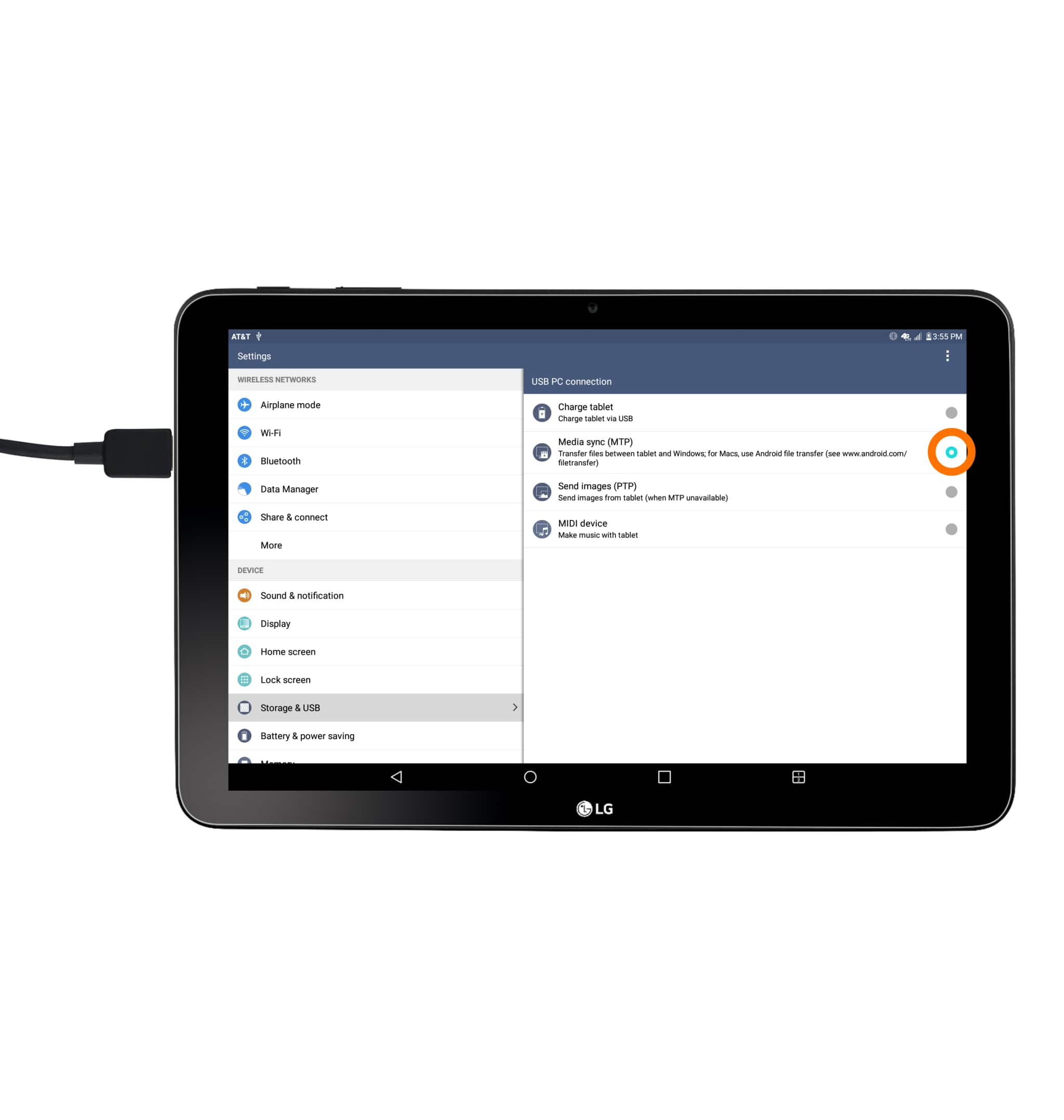
- Cuando el tablet esté conectado a la computadora Mac, la aplicación Android File Transfer se abrirá automáticamente.
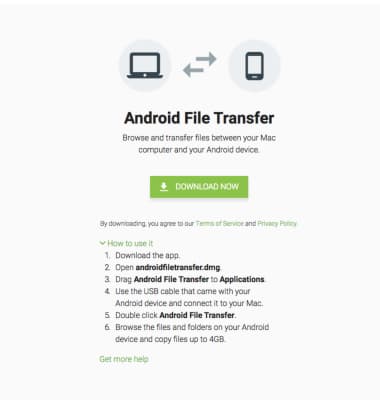
- Arrastra y suelta los archivos que desees transferir desde/hacia el dispositivo.
Importante: Para poner el tablet en el modo USB correcto para que la computadora lo reconozca, desplázate hacia abajo desde la parte superior de la pantalla > Toca para ver más opciones de USB > Media sync (MTP). Es probable que debas instalar controladores de PC, toca INSTALL.